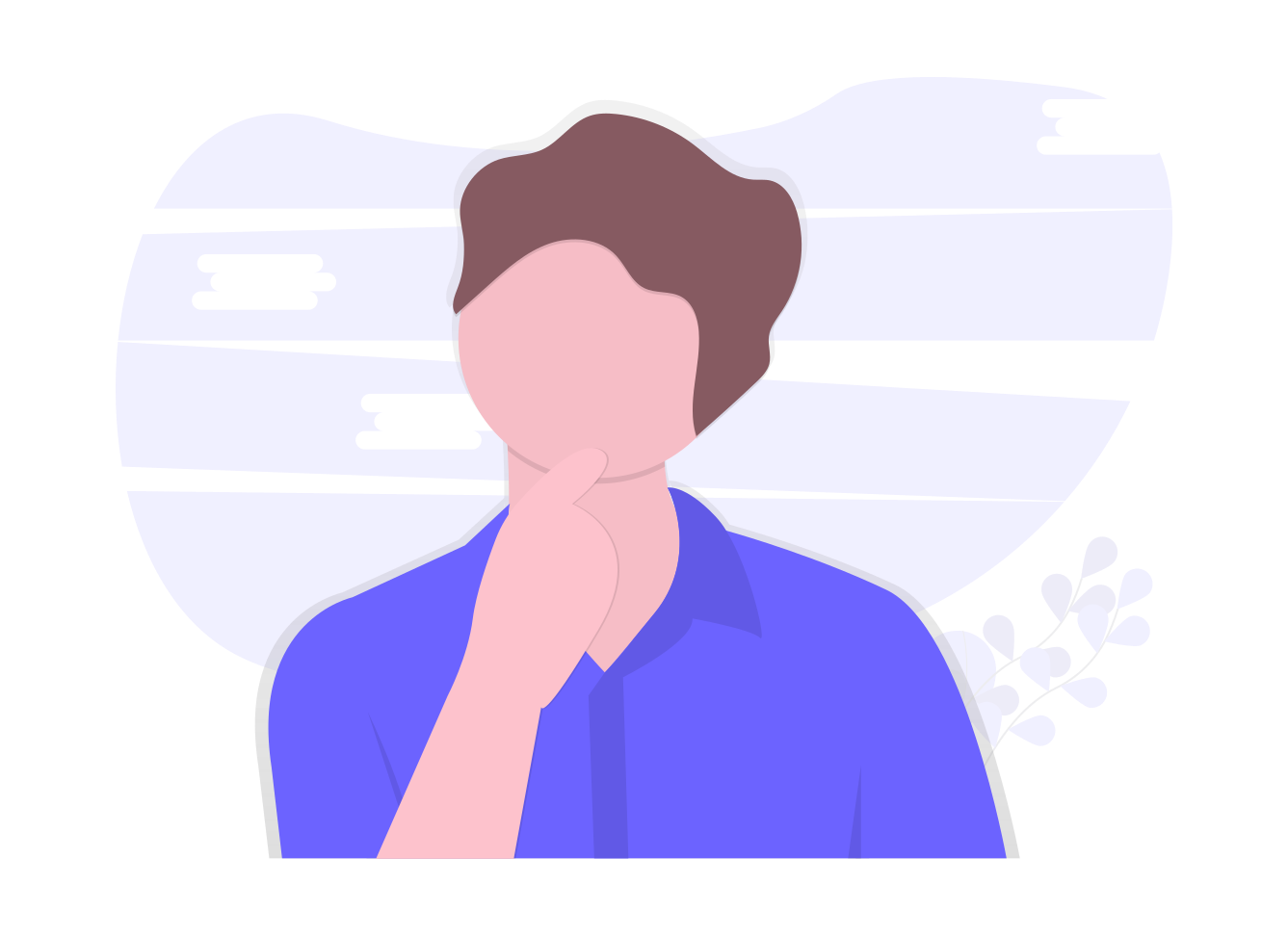
ビットコインを買ってみたいけどどうしたらいいんだろう。失敗しない買い方を教えてほしい。
こんな悩みを解決します。
本記事の内容
- ビットフライヤーへ入金する方法【手数料無料あり】
- ビットコインの購入方法2つ
初めてビットコインを購入するのってわからないことだらけですよね。
「やり方も難しそうだし、購入するまでにたくさん手数料を取られそう」って思っている方も多いでしょう。
実際に僕もそうでした。
そこで今回は、超初心者が失敗を避けてビットコインを購入できるように解説していきます!
※暗号資産(仮想通貨)取引は、元本を保証するものでなく、価格変動により損失が生じるリスクがあります。
お取引される際には、取引内容をよく理解し、ご自身の判断で行ってください。
ビットコインを購入するまでの流れ
まず初めに、ビットコインを購入するまでの全体像をおさえておきましょう。
- ビットフライヤーで口座開設
- ビットフライヤー口座へ入金
- ビットコインを購入(販売所 or 取引所)
本記事では②③について詳細を説明してきます。
口座開設がまだという方は↓の記事で手順を解説していますので参考にしてみてください。
【スマホで簡単】ビットフライヤーで口座開設する手順を画像付きで解説【初心者向け】
【手数料無料】ビットフライヤーへの入金方法2つ
それでは早速ビットフライヤーへ入金を行いましょう。
アプリ画面下の「入出金」をタップをすると下記のような画面が表示されます。
ビットフライヤー口座へ入金する方法は2パターンあります。
- 銀行口座からの振込入金
- インターネットバンキングから入金
それぞれのパターンで振込手数料を無料にする方法は下記の通り。
- ネット銀行の振込手数料無料枠を使う
- 住信SBIネット銀行から入金する
楽天銀行などのネット銀行口座を持っている方は無料の振込手数料枠を使いましょう。
僕はこの方法で入金しています。
もし持っていないのであれば、この機会に仮想通貨用口座として住信SBIネット銀行口座を作っておくことをおすすめします。
ビットフライヤーでは通常振込以外にクイック入金(即時反映)の手数料も無料。
またコインチェックでも振込手数料無料となります。
手数料を気にせずちょこちょこお金を入金したいという方にはオススメですね!
豆知識:銀行口座振込は「三井住友銀行」が楽
ビットフライヤーへの入金を銀行口座振込にする方へちょっとした豆知識です。
入金先の振込口座は「三井住友銀行」のほうが入力数が少なくなるので楽です。
「住信SBIネット銀行」だと振込人名義の前に5桁の数字を追記する必要があります。
コピーを使えば特に関係のない話ですが、メモを取って入力する方は注意してくださいね。
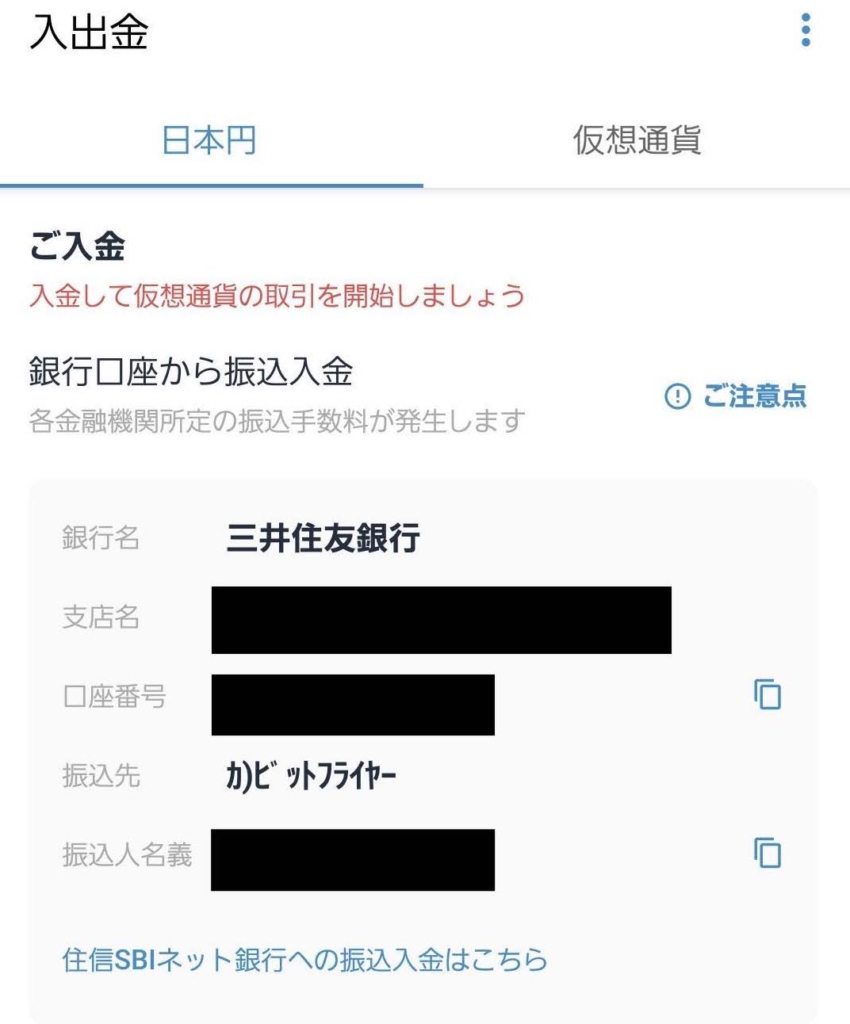
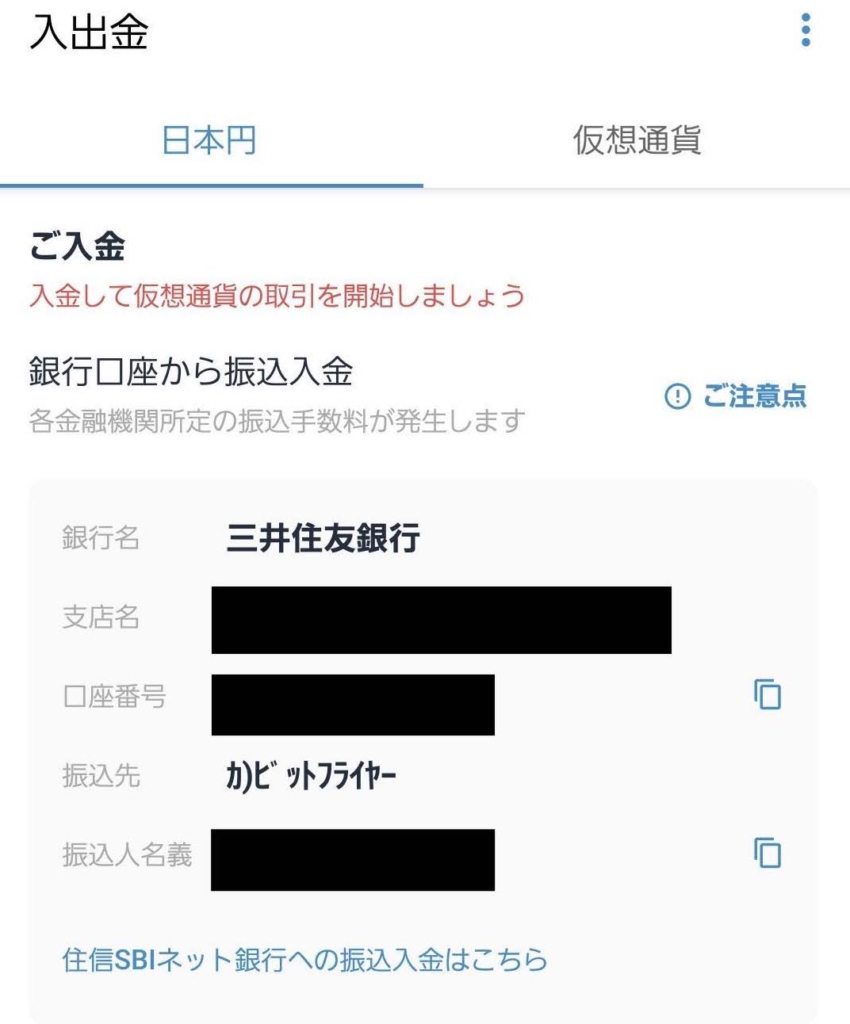
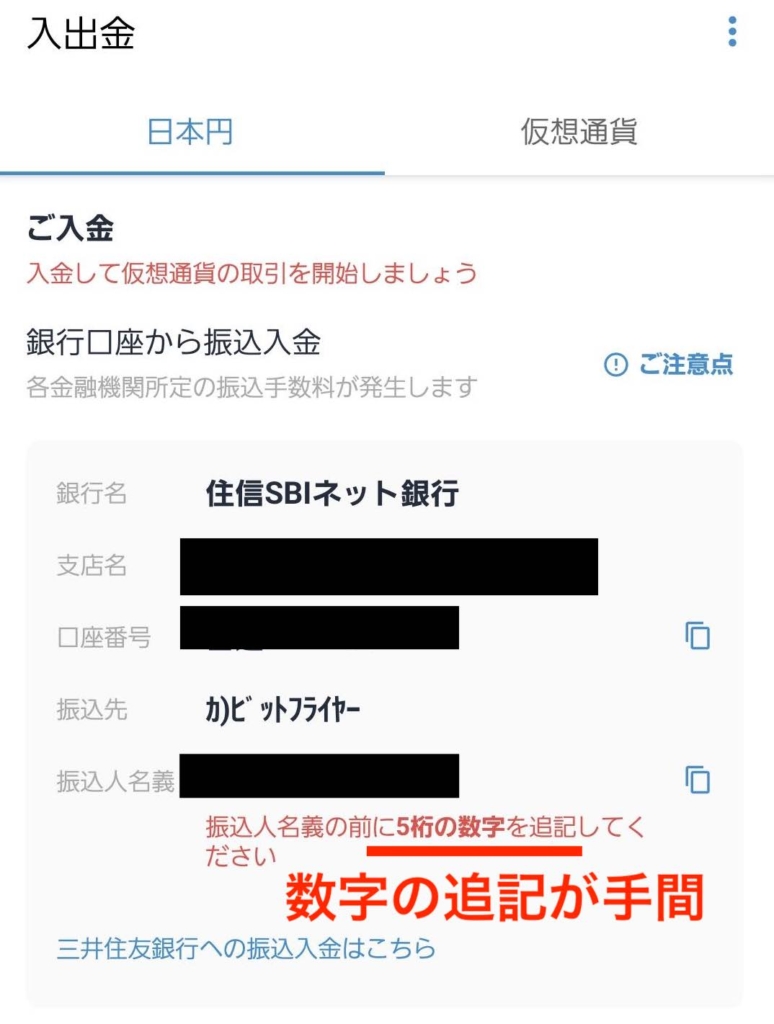
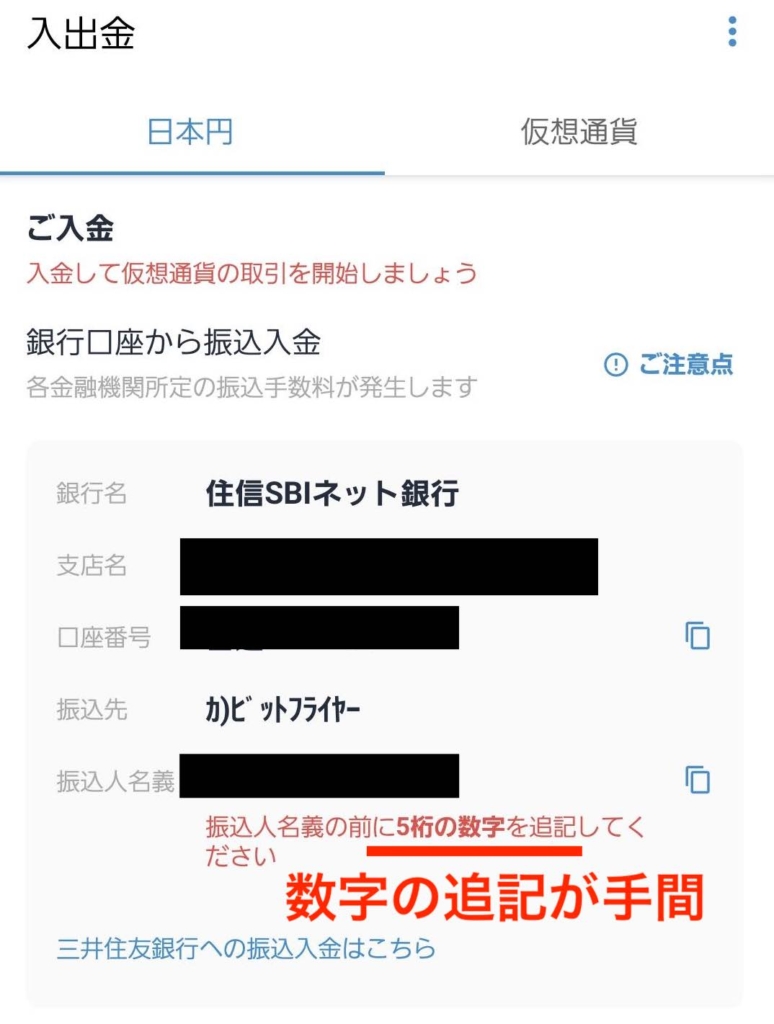
ビットコインの購入方法2つ【販売所or 取引所】
入金が完了したら、ビットコインの購入に進みます。
ビットコインは「販売所」または「取引所」で購入することになります。
※ビットフライヤーには「ligitning(プロ向け取引所)」という方法もありますが、ここではサクッと購入することを目的とするため割愛します
もうすでにどちらで買うか決めている人はこちらへ進んでください。
「販売所」と「取引所」の特徴
そもそも「販売所」と「取引所」って何が違うのかについて確認しておきましょう。
| 販売所 | 取引所 | |
|---|---|---|
| 最低取引価格 | 0.00000001BTC | 0.001BTC |
| 手数料 | 無料(スプレッド負担有) | 約定数量 × 0.01 ~ 0.15%(単位: BTC) |
| メリット | 1円から始められる | 実質手数料が少ない |
| デメリット | スプレッド(実質手数料)が高い | 最低購入価格が高い (1BTC:500万の場合、5000円〜となる) |
| 取引スタイル | ビットフライヤーから買う | ユーザー同士で取引する |
販売所はビットコインを1円から始められますが、スプレッドという実質手数料が高いというデメリットがあります。
スプレッドとは、現在の価格と販売所で購入するときの価格差のこと。
スプレッドは常に変動していて決まっているわけではありませんが、スクショしたタイミングでは約3%ほどでした。
一方、取引所は購入時の手数料が小さいというメリットがありますが、ビットコインの最低購入金額は高くなってしまいます。
とりあえず少額で始めたい。まずはジュースを買うような感覚で100円くらい買ってみようという方は「販売所」で購入しましょう。
5000円くらい買うつもりだったし、手数料が高いのはイヤだという方は「取引所」で購入しましょう。
販売所で購入する方法
今回はスマホアプリの画面を使って説明していきますね。
販売所で買う方法はとても簡単です!
まずはホーム画面で販売所を選び、ビットコインをタップします。
画面下の「買う」をタップしましょう。
次に買いたい金額を入力していきます。
もしビットコイン(BTC)の枚数で指定したいという方は「↑↓」のボタンで選べますよ。
金額を決めたら「買い注文に進む」をタップしましょう。
次の画面で「購入金額」を確認し問題なければ、「買い注文を確定する」をタップしましょう。
これで購入は完了です!
取引所で購入する方法
次に取引所でビットコインを購入する方法を説明します。
まずはホーム画面で取引所を選び、ビットコインをタップします。
(ちなみにビットフライヤー取引所ではビットコインしか扱っていません)
早速なんだか難しそうって感じですが、手順を追っていけば大丈夫です。
購入手順
①買いたい価格を選びます。
安く買いたい場合は最終取引価格より少し低め(緑色の価格)くらいで選んでおくとよいです。
(注:あまりにもかけ離れすぎると注文が確定しないことがあります)
②選んだ価格が反映されていることを確認
③買いたいBTC数量を入力します。ここでは最低購入数量の0.001としています。
ついでに予想価格も確認しましょう。
④問題なければ「買う」をタップします
数量、価格など問題なければ「注文確定する」をタップしましょう。
これで取引所での購入手順は完了です!
あとは指定した金額での購入が確定するのを待つだけです。
確定したかどうかの確認は取引所の画面を左へスワイプすればわかりますよ!
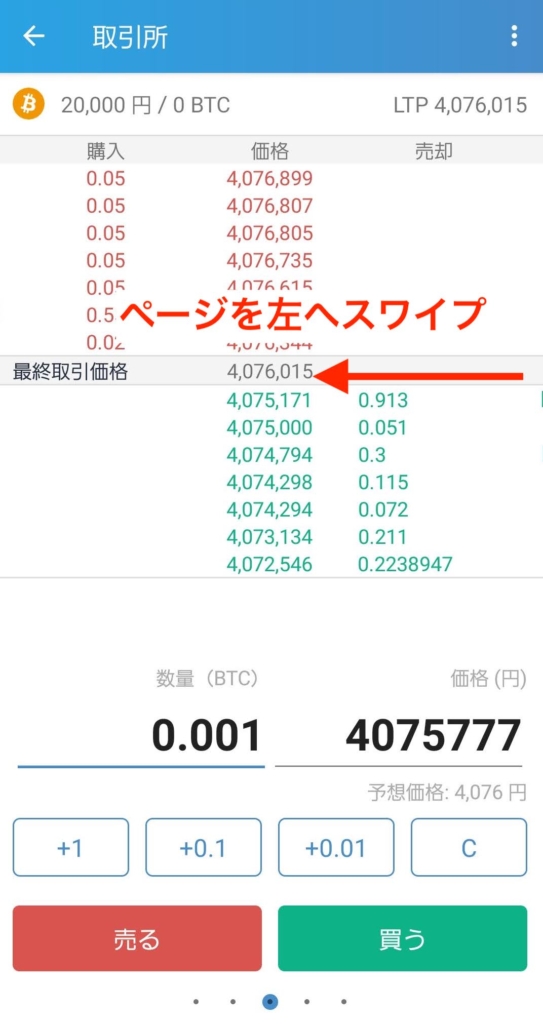
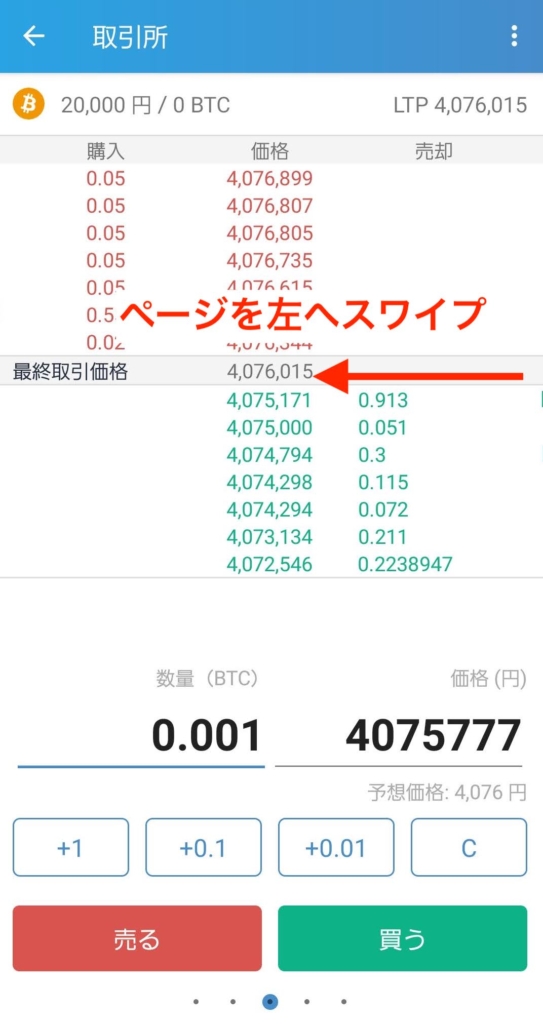
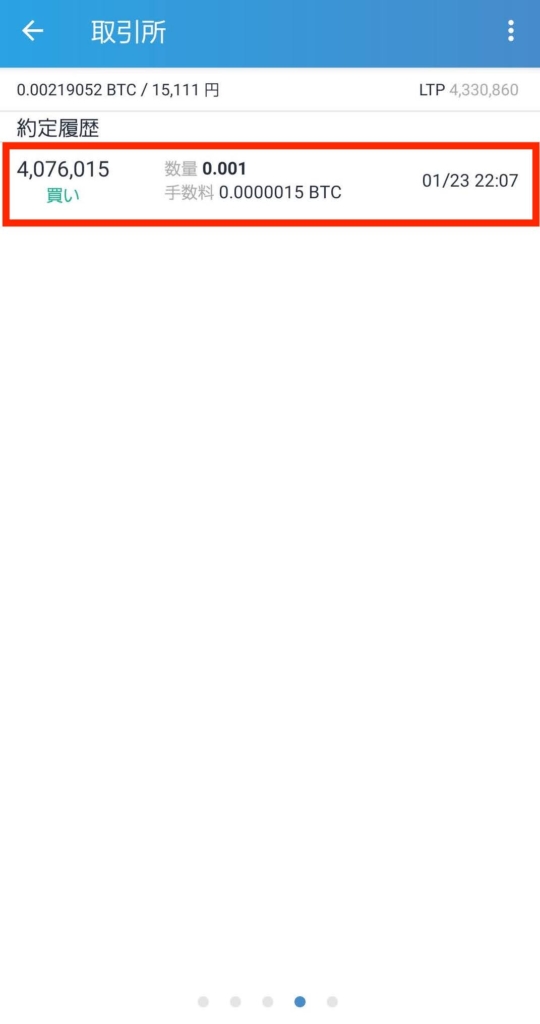
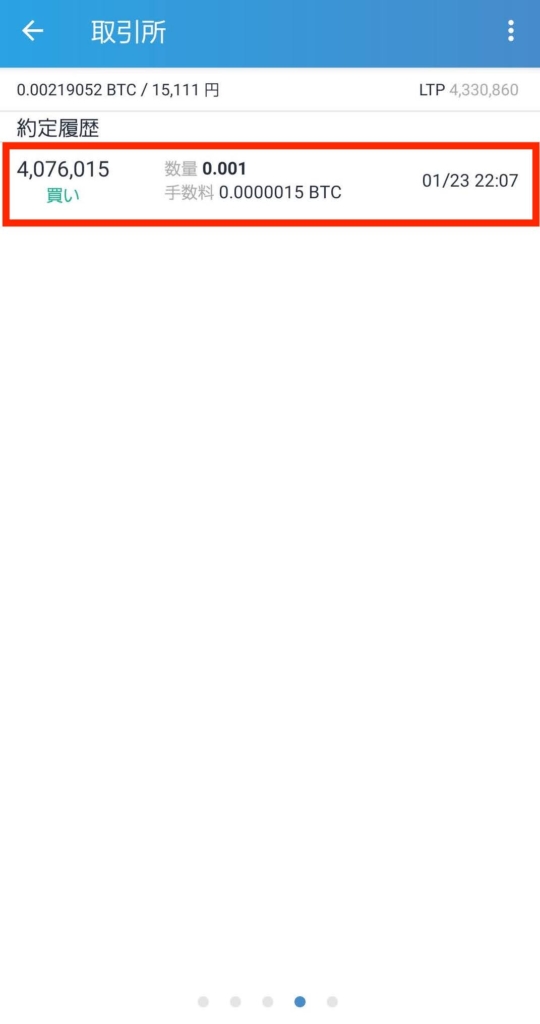
販売所に比べるとちょっと難しかったと思います。
すぐに慣れると思いますが、わからなくなったら記事を参考にして購入してみてくださいね。
まとめ:ビットコインを買ってみよう!
今回はビットフライヤー口座に入金~ビットコイン購入までを解説しました。
本記事の要約
ビットフライヤー口座への入金方法
・銀行口座からの振込入金
→ネット銀行の無料振込枠で手数料無料
・インターネットバンキングから入金
→住信SBIネット銀行で手数料無料
ビットコインの購入方法
・販売所で購入
→1円から購入可。実質手数料高い。少額でサクッと始めたい人向け。
・取引所で購入
→0.001BTCから購入可。手数料安い。少し手間でも手数料を抑えたい人向け。
新しいことだらけなので最初は手間取るかもしれません。
それでも新しいことに挑戦してみようという姿はステキです。
早速ビットコインを買って未来の自分に投資してみましょう!
ちなみに少額でコツコツ積み立てするサービスもあるので、「つどつど買うのが面倒くさいなあ」という方はこちらを参考にしてみてください。









コメント